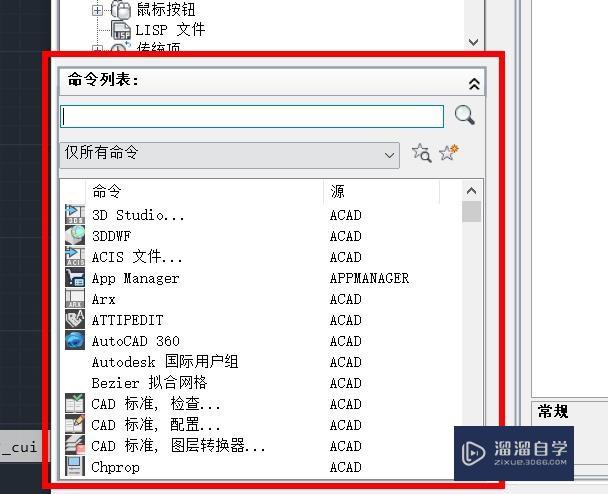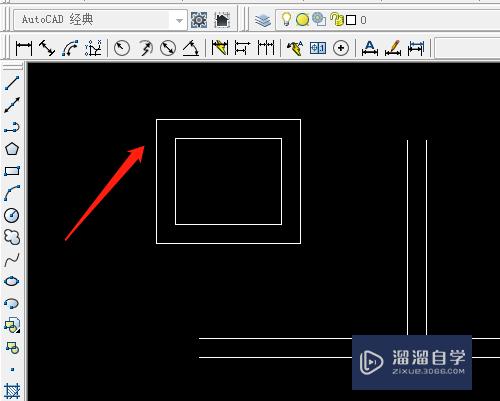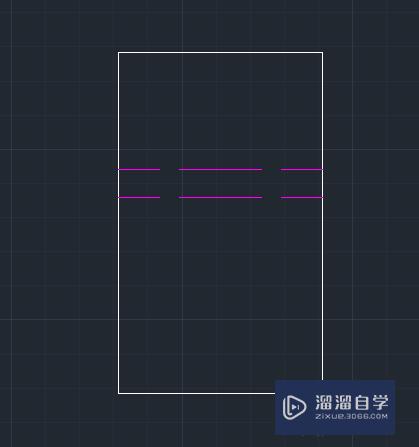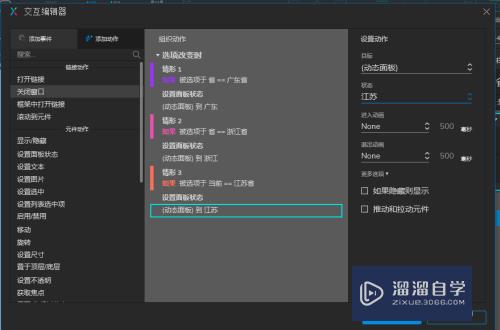CAD怎么进行编辑(cad中如何编辑)优质
CAD可以更轻松地解决最严峻的设计挑战。借助其自由形状设计工具能创建所想像的形状。除此之外。我们也经常需要进行查看和编辑图纸。那么CAD怎么进行编辑?快来了解一下吧!
工具/软件
硬件型号:微软Surface Laptop Go
系统版本:Windows7
所需软件:CAD编辑器
方法/步骤
第1步
查找具有DXF图形查看或编辑功能的工具。大家可以在下载之后就可以打开相应的DXF图形文档了。
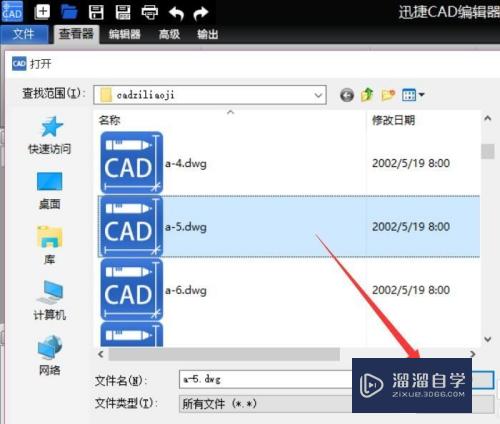
第2步
待打开对应的DXF图形文档后。切换到“查看器”选项卡。在“位置”列表中选择相应的“区域框选”按钮。并对想要缩放的区域进行缩放操作即可。
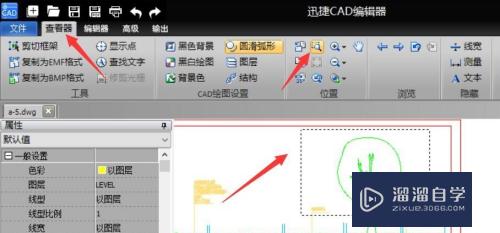
第3步
选择CAD图纸图形中的需要编辑的位置。例如我们想要对图形进行旋转的操作。
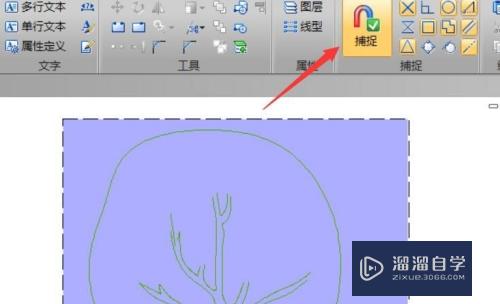
第4步
待选中想要进行旋转的图形对象后。右击图形从其弹出的右键菜单中选择“旋转”项。如图所示:

第5步
接下来点击界面以选择旋转圆点。即可实现对所选定图形的任意旋转操作。如图所示。也可以在命令行输入坐标实现精确旋转操作。
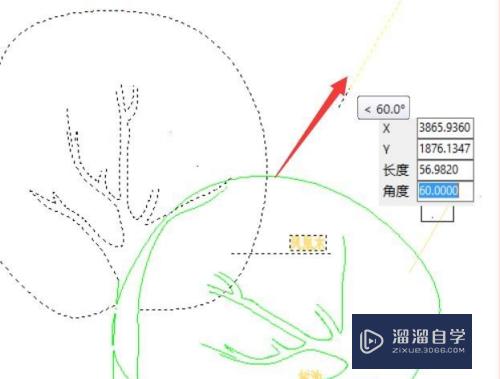
第6步
如图所示。在命令行界面中。输入“rotate”并按回车键。之后输入坐标原点。以及旋转的角色。即可完成图形的旋转操作。
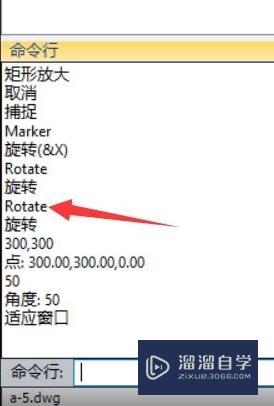
以上关于“CAD怎么进行编辑(cad中如何编辑)”的内容小渲今天就介绍到这里。希望这篇文章能够帮助到小伙伴们解决问题。如果觉得教程不详细的话。可以在本站搜索相关的教程学习哦!
更多精选教程文章推荐
以上是由资深渲染大师 小渲 整理编辑的,如果觉得对你有帮助,可以收藏或分享给身边的人
本文标题:CAD怎么进行编辑(cad中如何编辑)
本文地址:http://www.hszkedu.com/63306.html ,转载请注明来源:云渲染教程网
友情提示:本站内容均为网友发布,并不代表本站立场,如果本站的信息无意侵犯了您的版权,请联系我们及时处理,分享目的仅供大家学习与参考,不代表云渲染农场的立场!
本文地址:http://www.hszkedu.com/63306.html ,转载请注明来源:云渲染教程网
友情提示:本站内容均为网友发布,并不代表本站立场,如果本站的信息无意侵犯了您的版权,请联系我们及时处理,分享目的仅供大家学习与参考,不代表云渲染农场的立场!